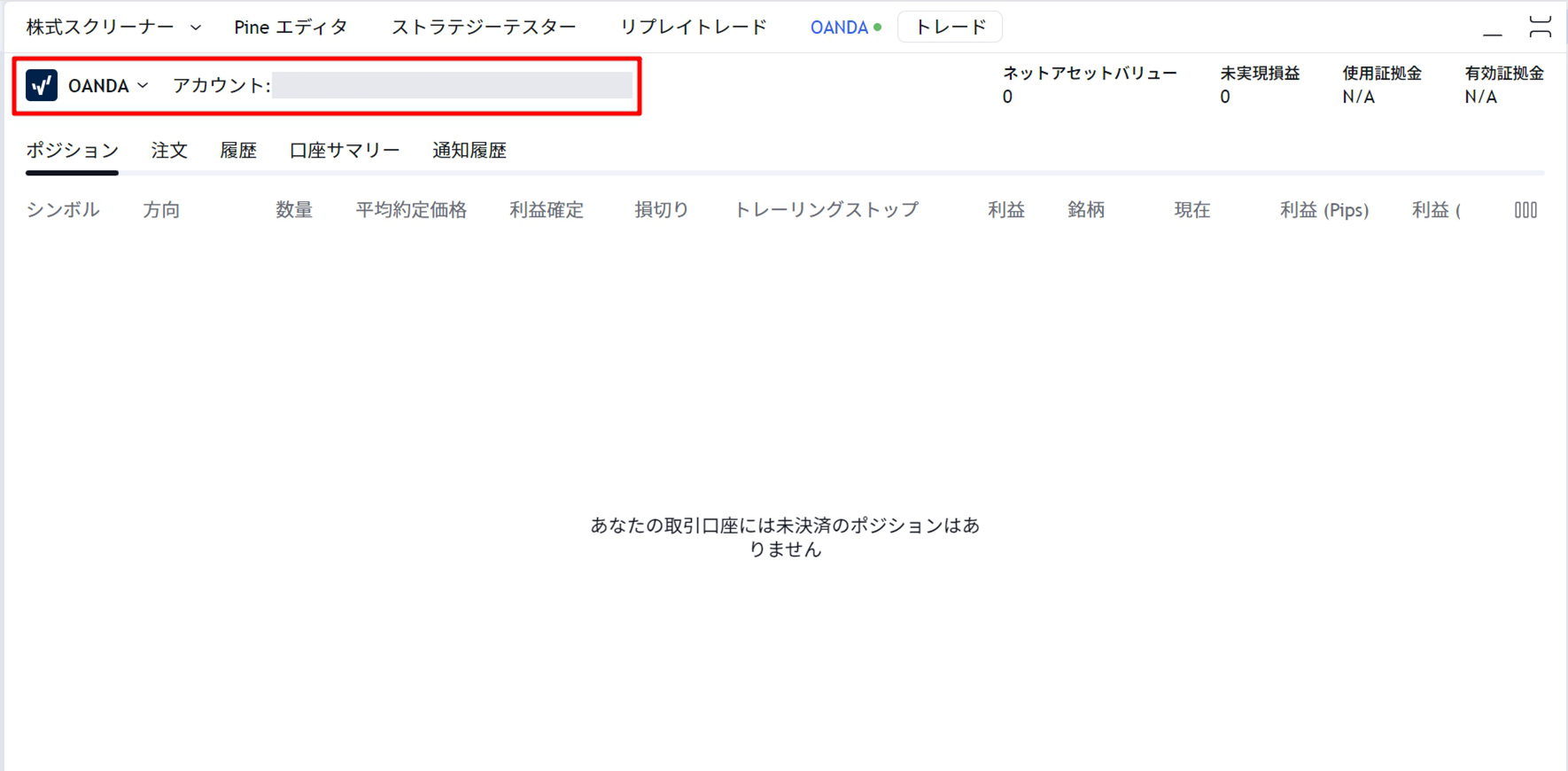TradingView
(トレーディングビュー)
マーケットの横断分析も自由自在、世界中のトレーダーに支持され、
進化を続けるTradingViewで世界の市場に飛び出そう
TradingViewはFX、CFD、株式、仮想通貨など様々な市場分析が行える人気チャート分析ツールです。OSを問わず、ウェブ上で動作するため、Windowsの環境だけでなく、Macのユーザーでも使用することができます。
OANDAの一部のアカウントでは、このTradingViewからログインし、取引を行うことができるので、分析後、速やかに注文を発注を出すことが可能です。
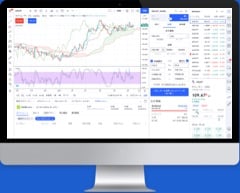
TradingView(トレーディングビュー)の充実した分析機能
使えるインジケーターは無限大?
TradingViewはデフォルトで100以上のインジケーターが内蔵されており、自由に表示することができます。また、他のユーザーが作成し、公開しているライブラリを表示することもできるので、表示できるインジケーターは十万種類以上で、現在も増え続けています。
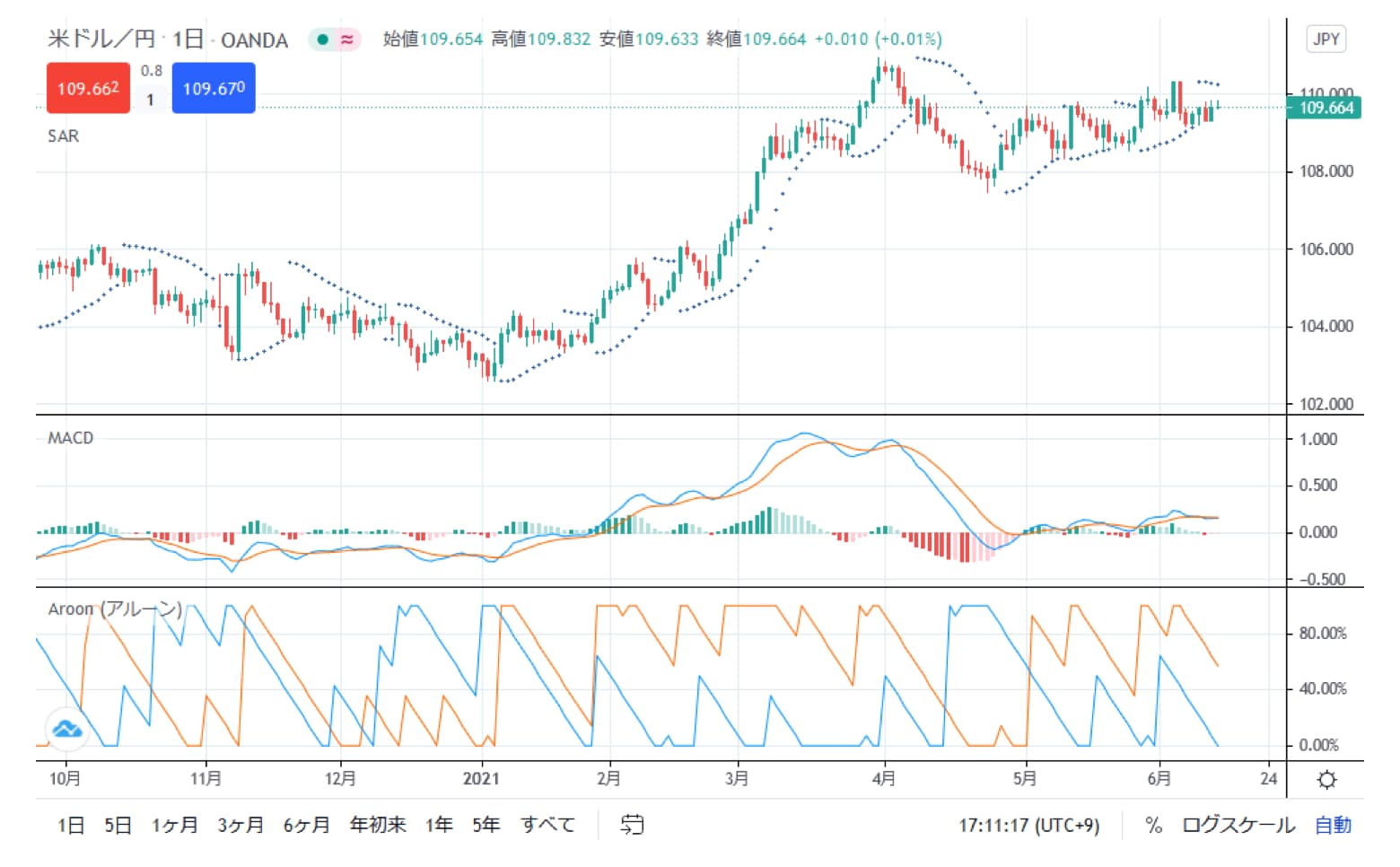
可能性を広げるPineスクリプト
TradingViewで専用のプログラミング言語「Pineスクリプト」を使うと、オリジナルのインジケーターを作成することができるほか、ストラテジーを作成して、過去のデータを元に簡易的なバックテストを行うこともできます。
プログラミングに自信のある方は、是非お試しください。詳細はこちら
ツール内のPineエディタでソースを記述
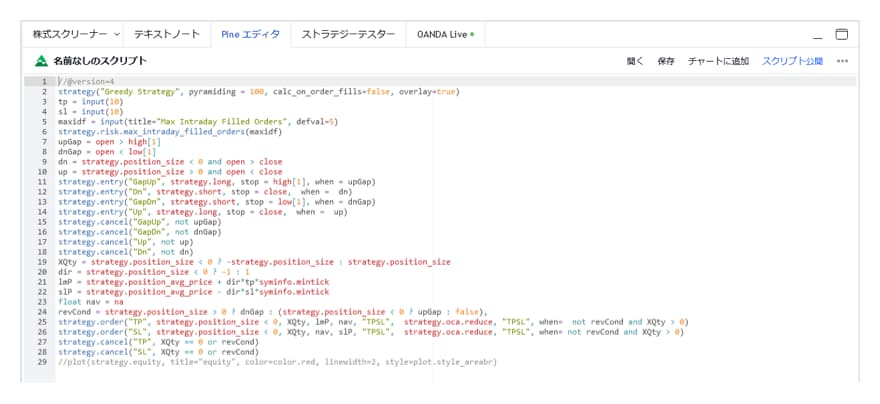
ストラテジーテスターで簡易バックテスト
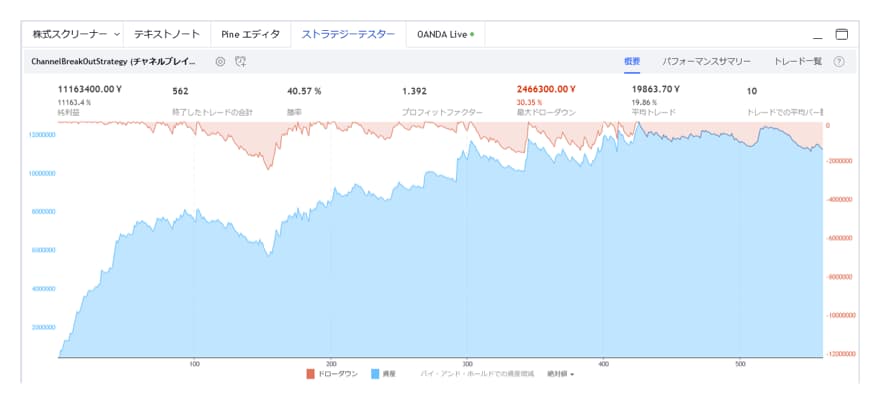
他にも分析に役立つツールが充実
TradingViewにはインジケーター以外でも分析に役立つ様々な機能が装備されています。
50種類以上の描画ツールを標準装備
描画ツールは50種類以上装備されており、一般的なトレンドラインのほか、フィボナッチ比率に基づく様々なラインやピッチフォーク、ギャン、エリオット波動やハーモニックパターンの分析用の描画ツールも用意されており、自由に使用することができます。

リプレイモードで相場を再現、取引の練習も
TradingViewのチャートでは、リプレイモードという機能が用意されています。リプレイモードとは、過去の指定した時間に戻り、チャートをリプレイする機能です。
この機能を使うと、将来の値動きが見えない状況で過去のチャートを振り返ることができます。将来の値動きが見えているチャートで過去の相場を分析するのとは、チャートの見え方が変わってくるので、実戦に近い状況で分析を行うことができます。
特に初心者の方は、この機能を用いて、過去の値動きを元にトレードの練習を行うことをお勧めします。
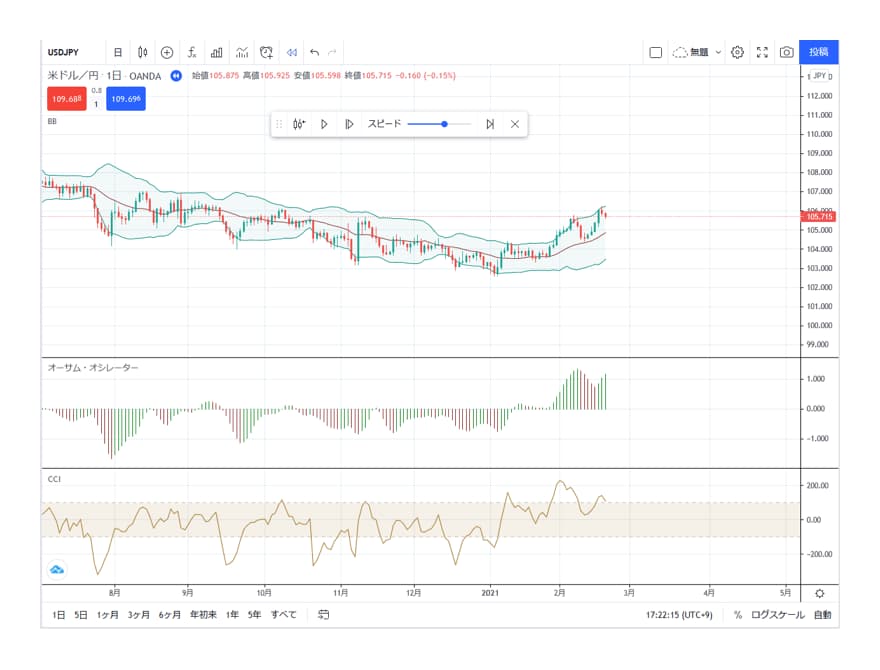
アラート設定で相場の変化に素早く対応
TradingViewのチャートでは、価格やインジケーター等の値にアラートを設定することができます。アラートの条件が成就すると、メールやポップアップで通知してくれるので、チャートに張り付いていなくても相場の変化に対応することが可能です。
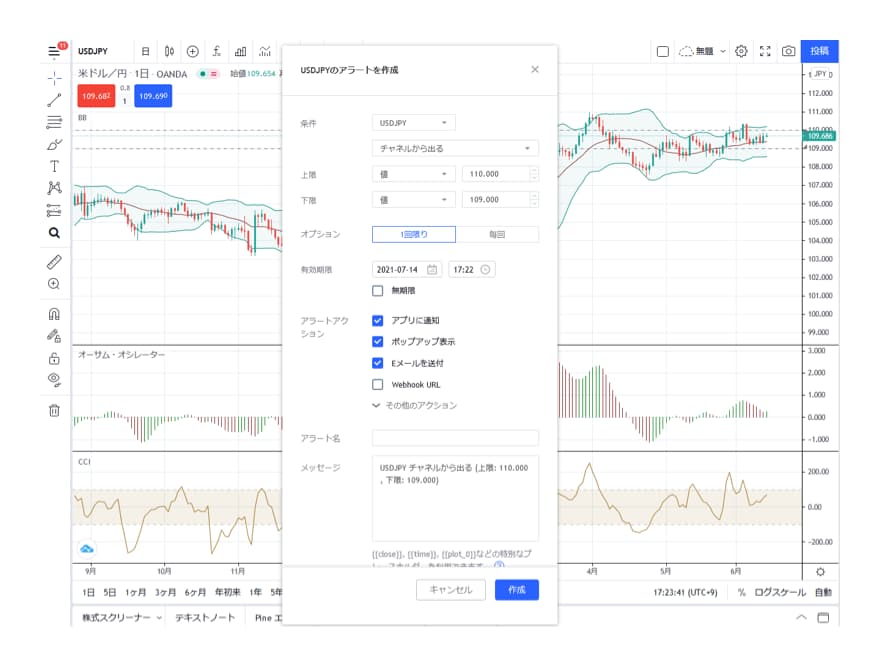
市場間を跨いだ分析が可能に
TradingViewのチャートでは、FX、株式市場、商品市場、債券市場、暗号資産市場等の様々なデータを表示することができます。これらのデータを横断的に分析に使用することができるため、FXの分析の際に株式や商品、債券市場のデータを重ねて分析することができます。
例えば、ドル円のチャートに金や株価指数、原油の価格の変化率を表示したり、米国10年債利回りを表示すること等のカスタマイズを簡単に行うことができます。
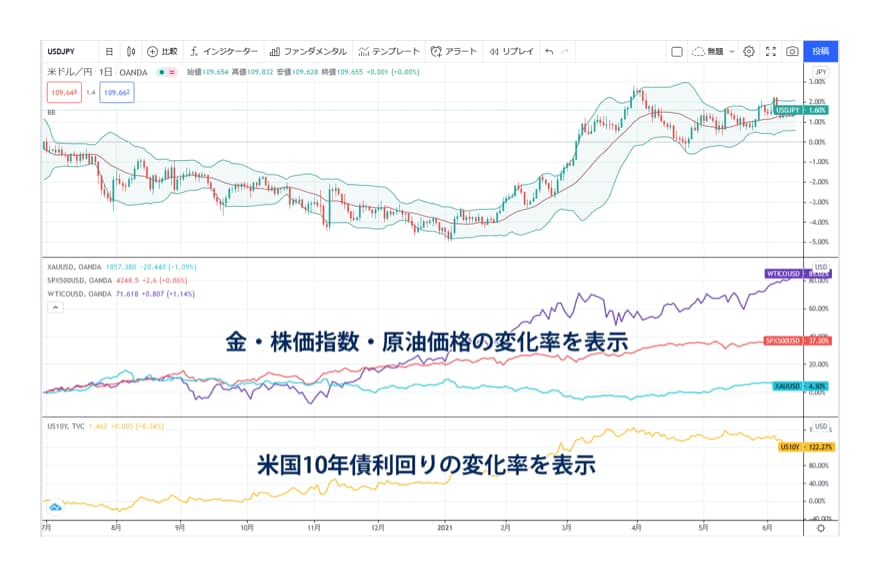
世界中のトレーダーとコミュニケーション・情報発信の場にも
TradingViewは他のトレーダーとのコミュニケーションツールも充実しています。個別のチャットや公開チャットを通じて他のトレーダーと情報交換ができるほか、公開された他のトレーダーの投資アイデアをチェックしたり、自分で投資アイデアをアップすることもできます。
また、最近では、動画で投資アイデアを公開することができる機能も追加されたため、情報発信方法のバリエーションも増え続けており、自分の投資アイデアを公開したいという方にお勧めです。
公開チャットで他のトレーダーとコミュニケーション
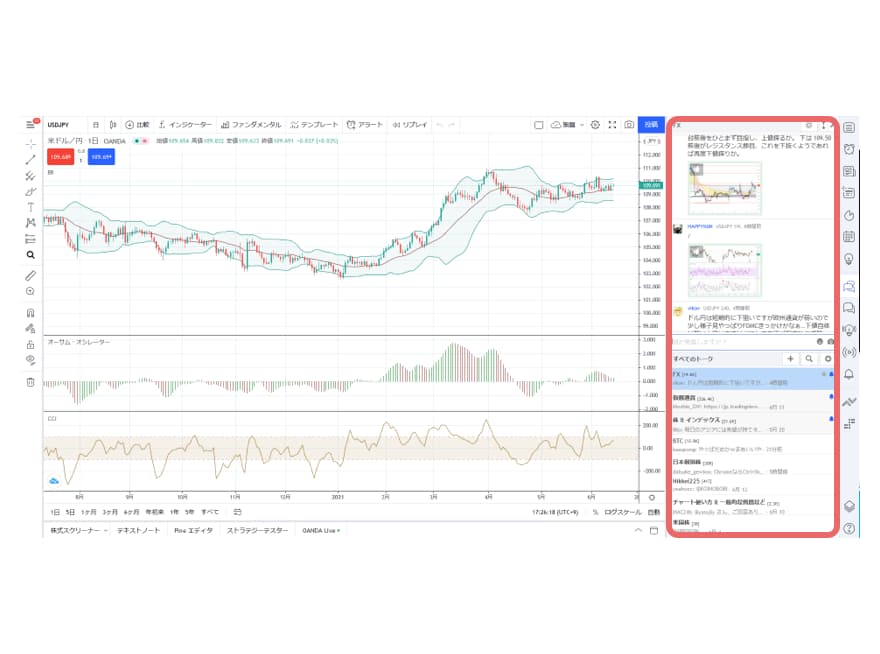
閲覧できる投資アイデアの例
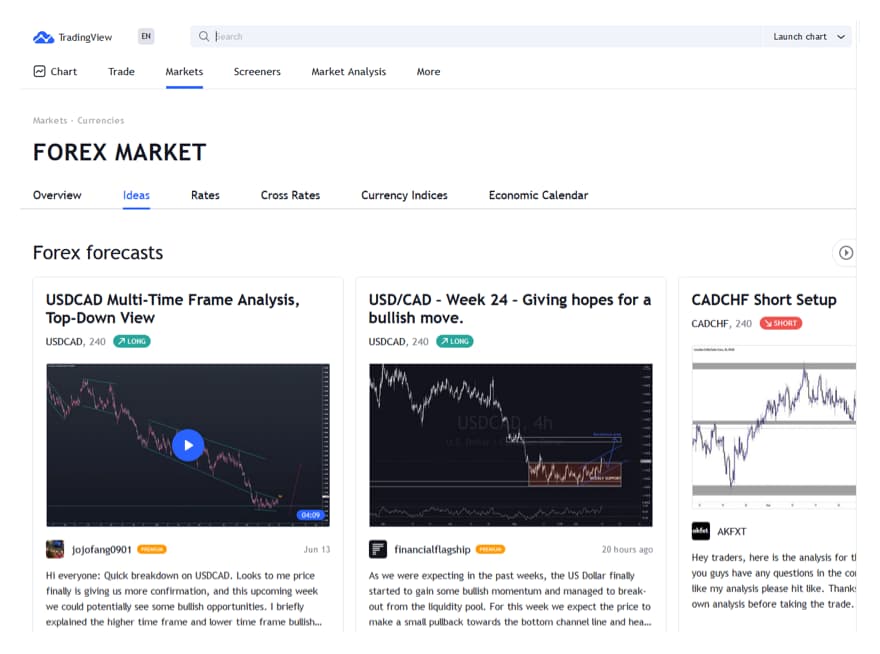
これらの充実した機能が無料から
TradingViewはTradingView社の提供するサービスです。ご利用にはTradingView社のアカウントが必要です。
TradingViewは無料でも基本的な機能は使用することができますが、有料プランにすると広告が表示されないほか、表示できるチャート数や使用できる機能が増えるため、より効率的に分析を行うことができます。
OANDAのアカウントとの連携
TradingViewからOANDAの一部のアカウントにログインすることができます。
アカウントの種類別のログインの可否は次の表の通りです。
| 取引商品 | アカウントの種類 | Tradingview |
|---|---|---|
| FX | Primary口座(メイン口座) | |
| fxTrade用(NYサーバ) | ||
| MT4用(NYサーバ) | ||
| MT5用(東京サーバ) | × | |
| MT4用(東京サーバ) | × | |
| 株価指数CFD | MT5用(東京サーバ) | × |
| MT4用(東京サーバ) | × | |
| 商品CFD | MT5用(東京サーバ) | × |
| MT4用(東京サーバ) | × |
-
チャート下部のトレードパネルからOANDAを選択します。
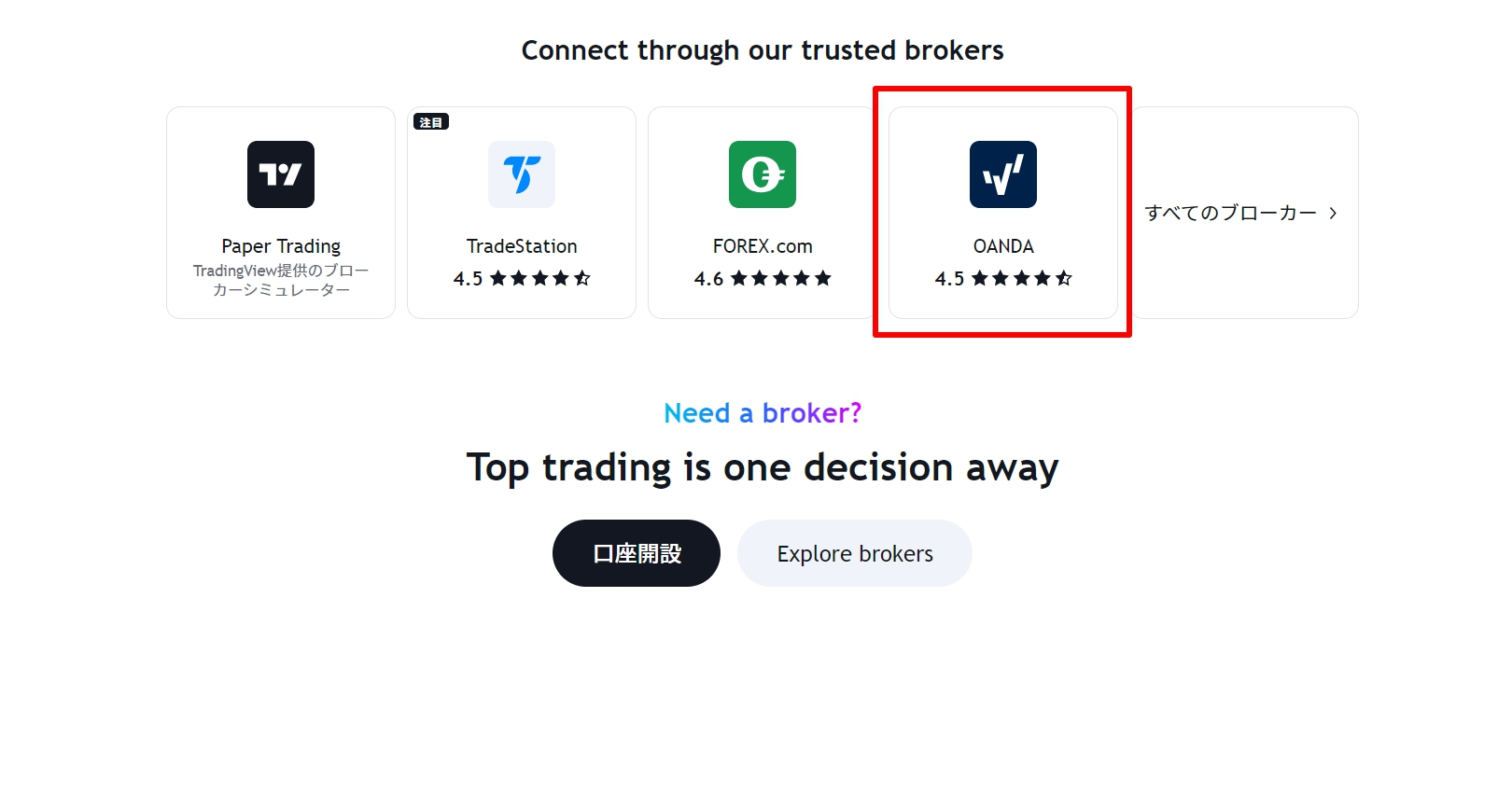
-
表示されるダイアログでご利用上の注意と利用規約をご確認の上、「接続」ボタンをクリックします。
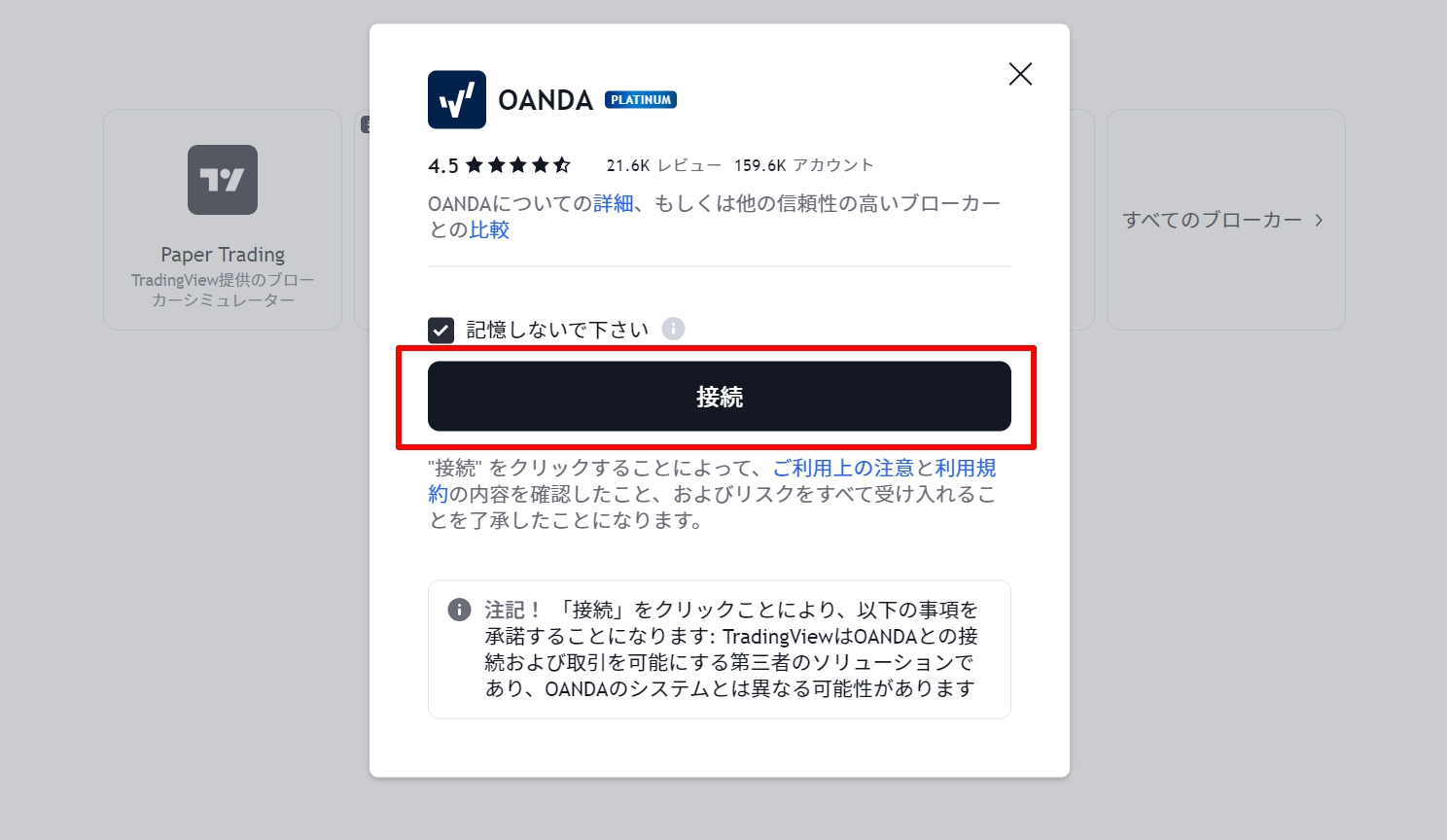
-
OANDA証券のログイン画面が表示されるので、OANDA証券に登録してあるメールアドレスとパスワードを入力し「口座にログイン」をクリックします。
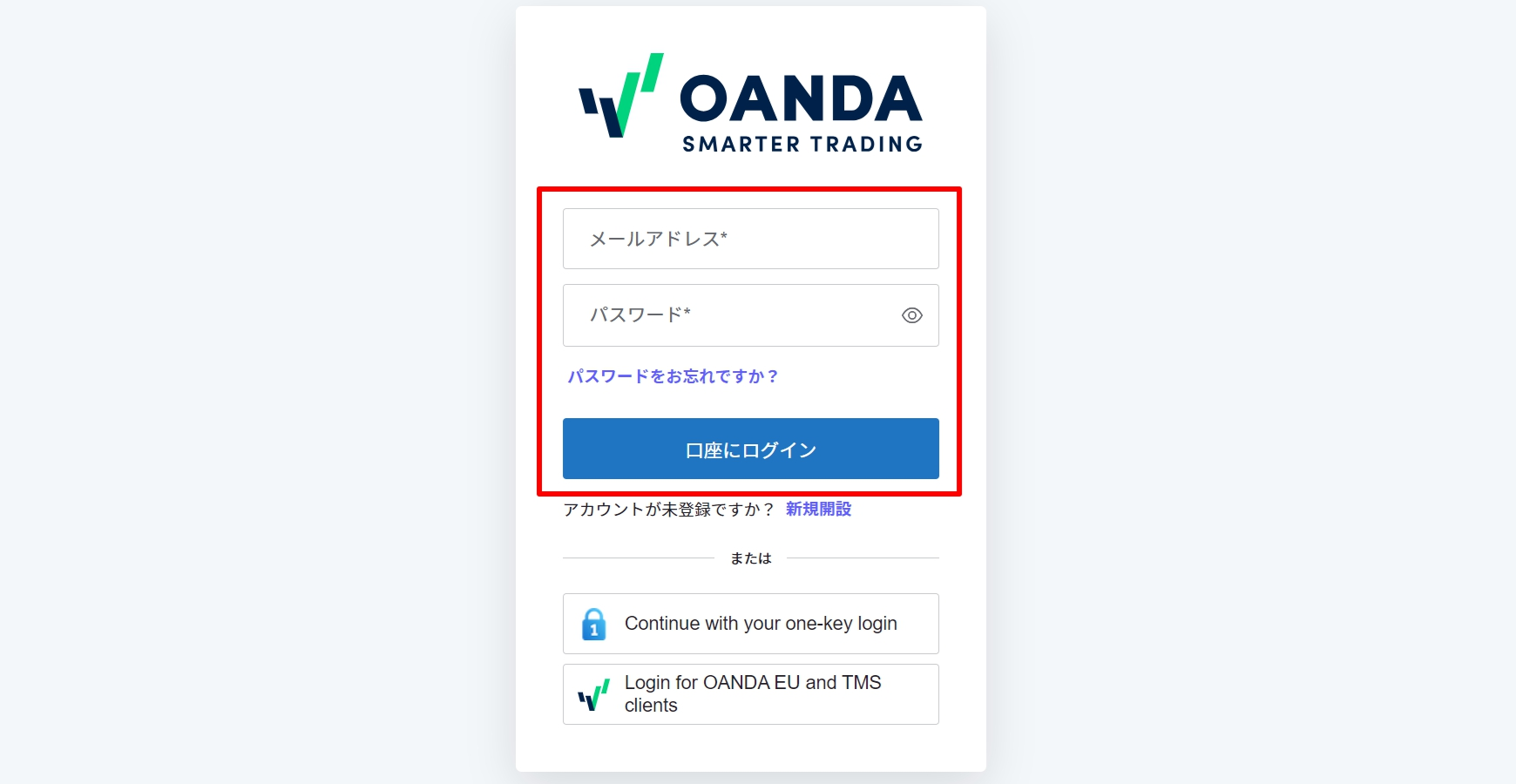
-
ログインが完了すると口座情報が表示されます。
複数の口座がある場合の切り替えは、アカウントのところで自由に選べます。
売買ボタンや右側の注文パネルから取引を行うことができます。